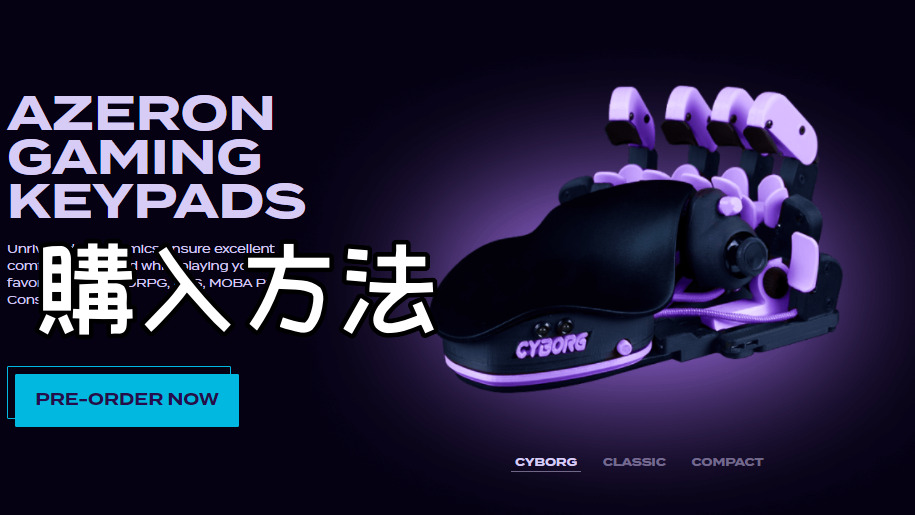超軽量ワイヤレス ゲーミングマウス Pulsar Xlite V2 Mini Wirelessを紹介します。
女性にもオススメなサイズ感なマウスとなります。
コンバーターのXIM APEX / TITAN TWOでも動作確認済みです。
Pulsar Gaming Gears ワイヤレス ゲーミングマウス Xlite V2 Mini Wireless とは?
ZOWIE EC2クローンのマウスです。
Xlite PXW01よりも3gほど軽く、サイズ感も小さくなった新モデルとなります。
手が小さい人にオススメなマウスとなります。
スペック
| センサー | PAW3370 |
| DPI | 50~20,000 |
| IPS | 400 |
| ポーリングレート | 1,000Hz |
| オンボードメモリ | あり |
| 重量 | 55g |
| カラー(本体) | Black/White/Red/Blue |
| 保証 | 2年間/30日間返品無料 |
特徴
・ラグ・遅延もない低電力 2.4Ghz ワイヤレスマウス
・Kailh GM 8.0スイッチ採用 耐久性が高く押しやすいクリック 「クリック最大8,000万回の高耐久」
・「PAW3370」センサー搭載 (最新センサー)
・PTFE製100%マウスソール 滑りが良い
・バッテリー駆動時間70時間
・充電用ケーブルUSB-C ケーブル スーパーフレックスパラコードケーブル 柔らかく取り回しがかなり良い。
・エルゴノミクスデザイン ワイヤレスマウスで 55g 超軽量
Pulsar Xlite V2 Wirelesのレビュー記事となります。
-

-
ワイヤレス ゲーミングマウス Xlite V2 Wireless 58.5グラム! コスパ最強ワイヤレスマウス
続きを見る
Pulsar Xlite V2 Mini Wireles
パッケージ

iPhoneの箱のような洗礼されたデザイン
カッコいいですね~
付属品
開封

同梱物
・USB-C ケーブルx 1
・ワイヤレス レシーバーアダプターx 1
・ワイヤレス レシーバー x 1
・シール
USB-Cケーブルは質感が良く、柔らかいので接続したままブンブン振っても引っかかりがありません。
重さ
重さを量ってみました。
グリップテープなし:メーカーのサイトによると55g 軽いです
グリップテープありだと
約59g
Pulsar Xlite V2がグリップテープなしで59gだったのでさらに軽くなってますね。

大きさ・サイズ感
高さ:1.57インチ / 40mm
幅:2.52インチ / 64mm
長さ: 4.6インチ / 117mm

source:Pulsar Xlite V2 Mini Wireles
Xlite V2とサイズ感比較
並べてみるとMiniが小さいのがわかります。

高さの比較

裏面

かぶせ持ち・つかみ持ち
Pulsar Xlite V2でレビューしています。
参考にして下さい。
-

-
ワイヤレス ゲーミングマウス Xlite V2 Wireless 58.5グラム! コスパ最強ワイヤレスマウス
続きを見る
マウスソール

白いマウスのソールがPTFE(フッ素)
黒いマウスのソールがSuperglide
マウスソールは、PTFE(フッ素)なめらかな滑りが特徴的です。
エッジ部分の角が丸められており、引っかかりがなくスムーズに滑ります。
軽い力で操作できるため、コントロールよりのゲームには不向きかもしれません。
私は「エーペックスレジェンズ」との相性はいいかな?と感じました。
公式からXlite Wireless 用の専用マウスソールも販売されてます。
滑りが悪くなった後も交換することが可能です。
Superglideのレビューは別記事で紹介しています。
-

-
Pulsar ガラス製マウスソール Superglide for Xlite Wireless 使用感レビュー
続きを見る
Superglideはマウスソールによっては相性悪いので注意が必要となります。
バッテリー
G pro Xと比べるとバッテリーの持ちが少し悪いです。
しかし1日2時間ほどの使用なら1週間はバッテリー持ちます。
バッテリーが無くなっても、ケーブル自体かなり柔らかく取り回しの良い「スーパーフレックスパラコードケーブル(USB-C)」が付属品であります。
硬いケーブルとは違うので接続した状態でFPSプレイも問題なくできると思います。
マウスのクリック感・サイドボタン
マウスのクリックが少し前モデルから変わったような印象。
クリック感自体は軽くなったような感じしますが、音が大きくなった印象。
クリック自体は押しやすく、タップ撃ちにも簡単に対応できるので問題なく使用出来ます。
サイドボタンは、V2よりも低い位置にあるので、手が小さい私にとっては押しやすくなり好印象。
手が大きい人だと誤押しする原因になりそうです。
コンバーター
XIMAPEX
問題なく使用可能。
オンボードメモリもあるのでマクロなども使用可能。
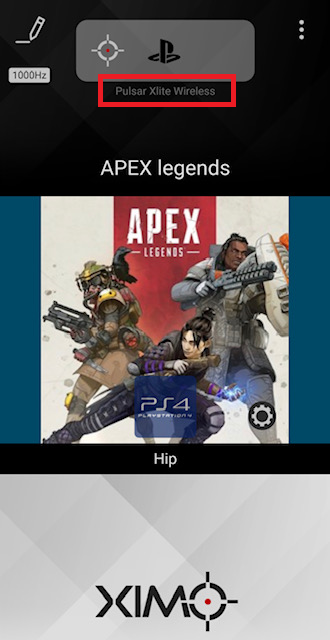
TITAN TWO
こちらも問題なく使用可能。
専用アプリでマクロなども組むことができます。
XIMAPEX+TITAN TWO
使用可能。
まとめ
・Xlite V2よりも軽く、小さく手の小さい方にオススメ
・コンバーターでも使用可能。XIMAPEX TITAN TWO動作確認済み
・色のバリエーションが豊富。赤、青などもあり。
モンゴリアンスタイルにオススメな Azeron 記事
-

-
【Azeron】アゼロン ソフトウェア 設定方法を解説 XIM APEX やTITAN TWOでも使えるキーパッド
続きを見る
-

-
【Azeron】購入方法 購入手順など詳しく解説
続きを見る
その他記事
-

-
【PS5・PS4】モンゴリアンスタイル→キーボードに移行したい人にオススメなデバイス
続きを見る
-

-
【ゲーミングマウス】初心者向け ロジクールゲーミングマウスの選び方【2021年最新版】
続きを見る
-

-
【XIM APEX 】モンゴリアンスタイル DS4コン・スイッチコン ペアリング手順 メリット/デメリット
続きを見る